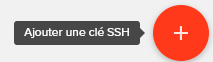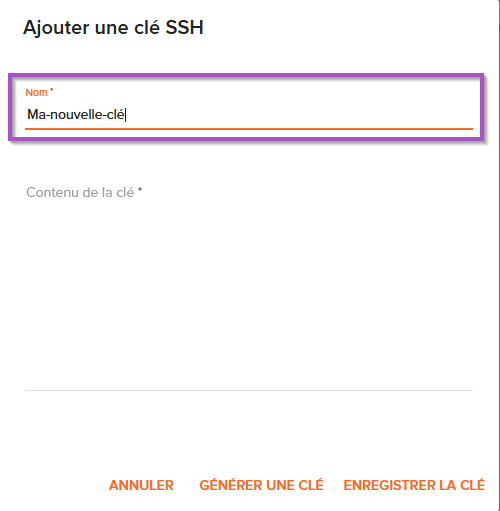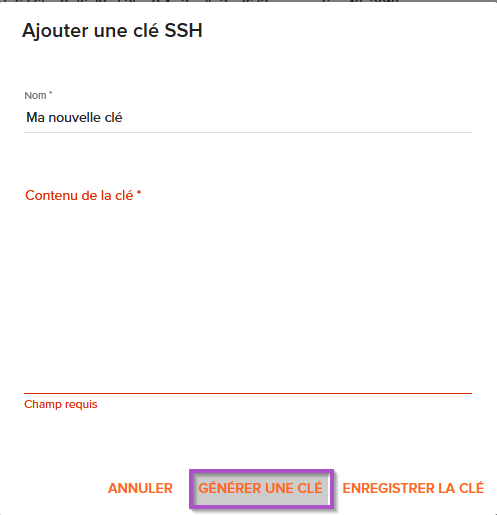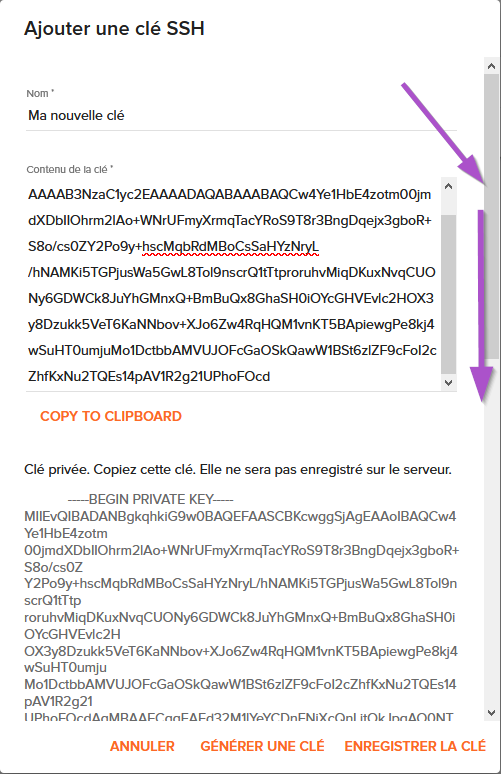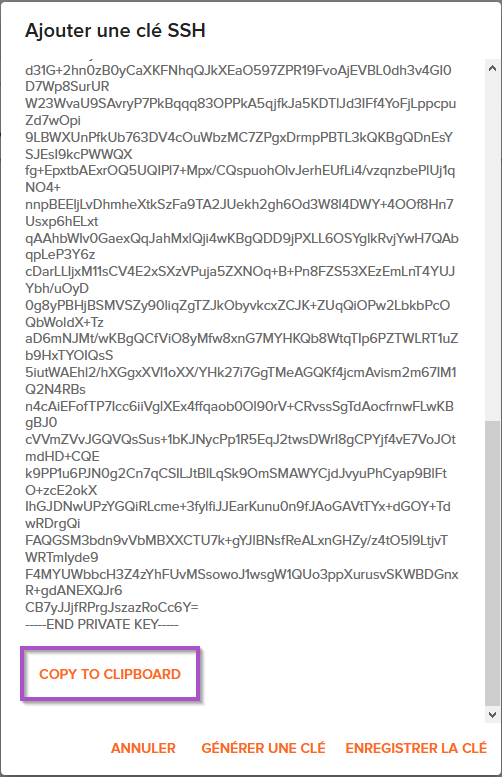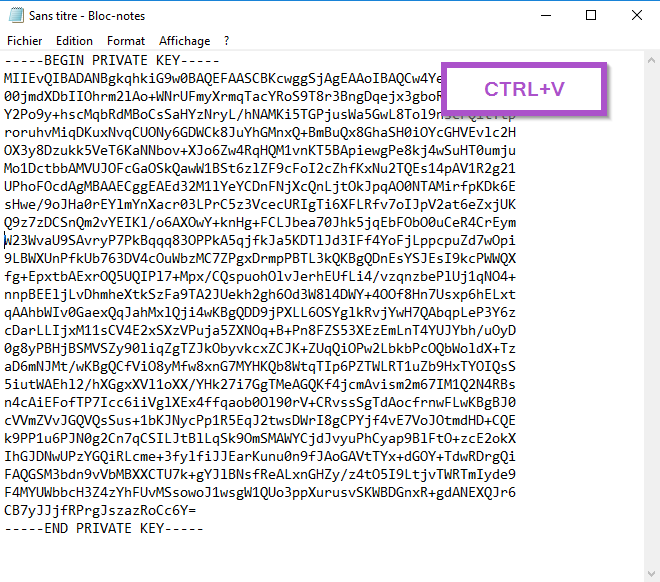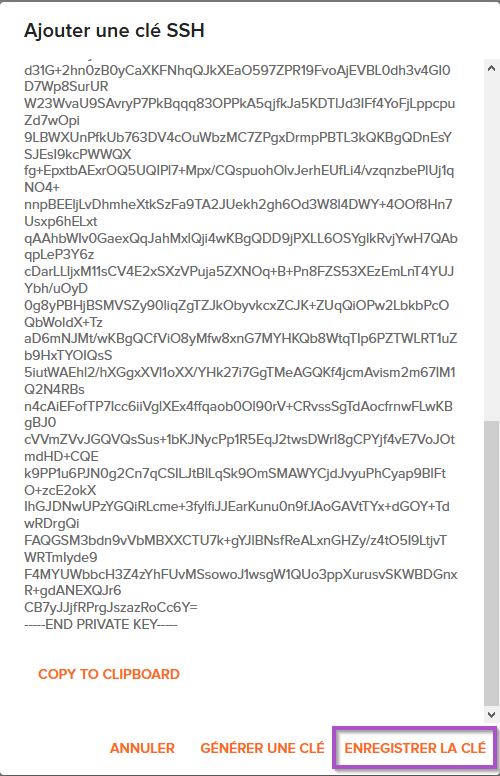Gestion des paires de clés SSH : Différence entre versions
(Balise : Éditeur visuel) |
(→Comment fonctionnent les paires de clés SSH) |
||
| (19 révisions intermédiaires par 2 utilisateurs non affichées) | |||
| Ligne 1 : | Ligne 1 : | ||
| − | =Qu'est ce qu'une paire de | + | =Qu'est ce qu'une paire de clés SSH= |
Les paires de clés SSH sont des informations d'identification SSH injectées dans une instance lors de son lancement. | Les paires de clés SSH sont des informations d'identification SSH injectées dans une instance lors de son lancement. | ||
| Ligne 18 : | Ligne 18 : | ||
*Une clé publique | *Une clé publique | ||
**C'est celle qui est injectée dans votre instance au démarrage | **C'est celle qui est injectée dans votre instance au démarrage | ||
| − | *Une clé | + | *Une clé privée |
**C'est celle que vous devez garder précieusement pour accéder à vos instances. | **C'est celle que vous devez garder précieusement pour accéder à vos instances. | ||
| + | <div class="alert alert-danger"> | ||
| + | Si vous utilisez une instance Linux, nous recommandons l'usage d'une paire de clés. | ||
| − | + | '''<u>Vous devez absolument enregistrer vos clés privés</u>''' sur un support sécurisée,car hopla.cloud ne sera '''JAMAIS''' en mesure de vous les fournir. Elles sont privées et personnelles. | |
| − | Vous devez absolument enregistrer vos clés privés sur un support sécurisée car hopla.cloud ne sera JAMAIS en mesure de vous les fournir. | + | </div> |
| − | + | {{Create-ssh-key}} | |
==Usage Linux== | ==Usage Linux== | ||
| − | Après avoir généré | + | Après avoir généré une paire de clés, vous pourrez lancer des instances et les lier à cette même paire de clés. |
| − | Il vous sera alors possible de vous connecter à votre instance en utilisant votre clé privé avec la commande<syntaxhighlight lang="shell"> | + | Il vous sera alors possible de vous connecter à votre instance en utilisant votre clé privé avec la commande Shell suivante depuis votre console lLiux :<syntaxhighlight lang="shell"> |
ssh -i <key.private> user@host | ssh -i <key.private> user@host | ||
</syntaxhighlight> | </syntaxhighlight> | ||
| Ligne 35 : | Ligne 37 : | ||
==Usage Windows== | ==Usage Windows== | ||
| − | Concernant | + | Concernant Windows la paire de clé vous servira à récupérer le mot de passe RDP qui sera généré à partir de votre clé Ppblique. |
| − | + | Ccla permettra à un administrateur, de programmer le déploiement et l'accès à son serveur Windows sans saisir de mot de passe en console et donc d'avoir accès à son serveur wWndows directemetntapreè le déploiement. | |
Pour cela il pourra utiliser à partir de l'API Openstack la commande suivante :<syntaxhighlight lang="shell"> | Pour cela il pourra utiliser à partir de l'API Openstack la commande suivante :<syntaxhighlight lang="shell"> | ||
| Ligne 42 : | Ligne 44 : | ||
</syntaxhighlight> | </syntaxhighlight> | ||
| − | =En cas de perte de ma clé | + | =En cas de perte de ma clé privée= |
| − | En cas de perte d'une clé privé, vous ne serez plus en mesure d'accéder aux instances liées. Il faudra alors démarrer vos instances en mode recovery puis corriger le | + | En cas de perte d'une clé privé, vous ne serez plus en mesure d'accéder aux instances liées. Il faudra alors démarrer vos instances en mode "recovery" puis corriger le problème par vous même. |
Version actuelle datée du 6 novembre 2019 à 09:58
Sommaire
Qu'est ce qu'une paire de clés SSH
Les paires de clés SSH sont des informations d'identification SSH injectées dans une instance lors de son lancement. hopla.cloud recommande l'usage de paires de clés pour l'accès à ces instances pour les raisons suivantes :
- Possibilités de créer plusieurs paires de clés pour un même accès (et donc de renforce la gestion des accès)
- Protection contre les attaques par force brute.
- Protection contre l'erreur humaine (Oups j'avais oublié de changer le mot de passe de test).
- Permet l'accès à vos instances par plusieurs personnes sans partager de mot de passe
Toutes les instances sur le cloud hopla.cloud doivent démarrer avec des pairs de clés.
Cependant un utilisateur avancé pourra toujours reconfigurer par la suite l'accès par mot de passe à son instance. Ici le client est Roi.
Comment fonctionnent les paires de clés SSH
Une paires de clés SSH est un ensemble de :
- Une clé publique
- C'est celle qui est injectée dans votre instance au démarrage
- Une clé privée
- C'est celle que vous devez garder précieusement pour accéder à vos instances.
Si vous utilisez une instance Linux, nous recommandons l'usage d'une paire de clés.
Vous devez absolument enregistrer vos clés privés sur un support sécurisée,car hopla.cloud ne sera JAMAIS en mesure de vous les fournir. Elles sont privées et personnelles.
Générer une paire de clés
La méthode la plus rapide pour générer une paire de clés, reste de passer par le manager : https://manager.hopla.cloud/openstack/sshkeys
De cliquer ensuite sur :
Puis d'entrer un nom de clé :
De générer une clé automatiquement
De descendre tout en bas de la fenêtre
Puis de cliquer sur "Copier dans les presses papier"
Pour info coller la clé privée dans un fichier texte et de l'enregistrer
Il ne sera pas possible de la récupérer ultérieurement.
Pour finir dans le manager cliquer sur "Enregistrer la clé"
Usage Linux
Après avoir généré une paire de clés, vous pourrez lancer des instances et les lier à cette même paire de clés.
Il vous sera alors possible de vous connecter à votre instance en utilisant votre clé privé avec la commande Shell suivante depuis votre console lLiux :
ssh -i <key.private> user@hostUsage Windows
Concernant Windows la paire de clé vous servira à récupérer le mot de passe RDP qui sera généré à partir de votre clé Ppblique. Ccla permettra à un administrateur, de programmer le déploiement et l'accès à son serveur Windows sans saisir de mot de passe en console et donc d'avoir accès à son serveur wWndows directemetntapreè le déploiement.
Pour cela il pourra utiliser à partir de l'API Openstack la commande suivante :
nova get-password <instance> ~/.ssh/key.privateEn cas de perte de ma clé privée
En cas de perte d'une clé privé, vous ne serez plus en mesure d'accéder aux instances liées. Il faudra alors démarrer vos instances en mode "recovery" puis corriger le problème par vous même.